Wix Blocks: acerca de la configuración
3 min de lectura
Wix Blocks está abierto a todos los usuarios de Wix Studio. Para acceder a Blocks, únete a Wix Studio.
Blocks permite que los creadores de sitios personalicen tu widget cuando lo instalan en los Editores. El creador de sitios puede modificar el aspecto del widget y eliminar o cambiar elementos para que se integre con su sitio.
Puedes decidir cuánta libertad darles a los creadores de sitios configurando estas diferentes opciones en Blocks. Con la pestaña Configuración de Blocks, puedes determinar cómo se ven y se comportan tu widget y sus elementos cuando están instalados en un sitio.
Configuraciones en los Editores
Estas configuraciones se refieren a cómo se comporta el widget en los Editores y no en el sitio online.
Nombres visibles
Un widget puede tener diversos elementos, como botones, cuadros de texto y formas. Cuando insertas estos elementos en el widget, Blocks les asigna nombres predeterminados. En la pestaña Configuración, puedes dar a estos elementos nombres visibles para que los creadores de sitios puedan entender fácilmente lo que hacen.
Mira cómo se ve en Blocks
Mira cómo se ve en el Editor de Wix
Más información sobre cómo configurar nombres visibles
Comportamiento del widget
Los Editores de Wix ofrecen a los creadores de sitios mucha libertad a la hora de personalizar un widget. Puedes decidir limitar algunas de estas opciones desde la pestaña Configuración. Puedes definir si los elementos se pueden seleccionar o eliminar, duplicar o cambiar de tamaño.
Puede haber elementos en tu widget que sean esenciales para su funcionamiento, por ejemplo, un botón Agregar al carrito. Puedes configurar el widget para que un creador de sitios no pueda eliminar este elemento del widget.
Por otro lado, es posible que desees limitar algunas opciones por motivos de diseño, porque deseas que el diseño permanezca como está. Puedes definir cualquier elemento como no seleccionable o no removible.
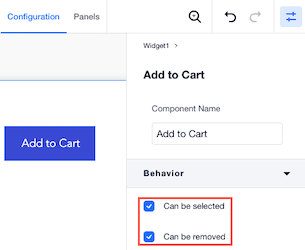
También es posible que desees evitar que el widget se duplique (por ejemplo, si está conectado a páginas dinámicas y la duplicación puede desencadenar conflictos o romper el código) o que cambie de tamaño (por razones de diseño).
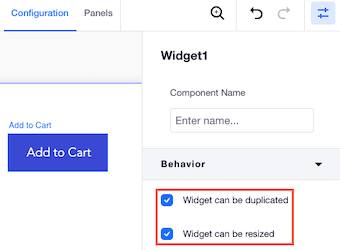
Más información sobre el comportamiento del widget
Barras de acciones
Cada elemento del widget tiene una barra de acciones que el creador de sitios utiliza para personalizarlo. Puedes modificar las barras de acciones en la pestaña Configuración. Puedes agregar, eliminar o reordenar los botones. Puedes determinar qué panel se abre al hacer clic en un botón y mucho más. Las opciones de modificación varían según si seleccionas un widget o uno de sus elementos, y el elemento que selecciones.
Mira cómo se ve en Blocks
Mira cómo se ve en el Editor de Wix
Más información sobre cómo configurar las barras de acciones
Paneles de botones de acción
Cuando añades un botón de acción, puedes agregarle un panel personalizado en la pestaña Paneles.
Más información sobre los paneles
¿Te ha sido útil?
|



